时间:2023-11-17 11:33:02 作者:永煌 来源:系统之家 1. 扫描二维码随时看资讯 2. 请使用手机浏览器访问: https://m.xitongzhijia.net/xtjc/20211126/234082.html 手机查看 评论 反馈
小编发现有很多小伙伴会喜欢将电脑投屏在电视上进行使用,毕竟大屏幕使用起来更加的方便,但也有一些小伙伴再升级到Win11系统之后并不清楚如何进行投屏,那么我们碰到这种情况应该怎么办呢?下面就和小编一起看看有什么解决方法吧。

Win11无线投屏的方法
1. 电视端安装乐播投屏,如电视自带投屏则可以打开自带的投屏功能,没有的话也可以在当贝市场搜索“LBTP”下载乐播投屏;
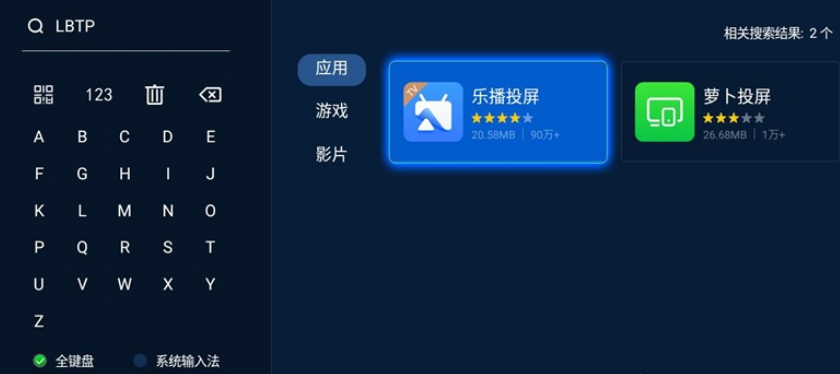
2. 电脑同时搜索“乐播投屏”并下载安装;
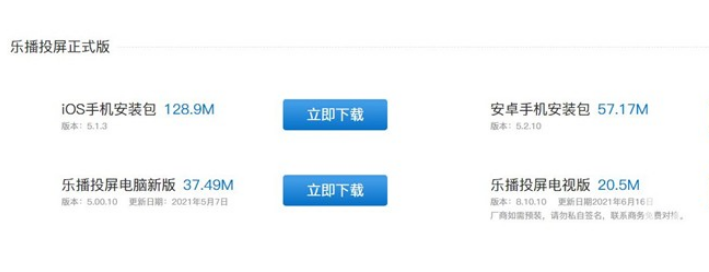
3. 将搭载Windows11的电脑和电视WiFi连接至同一网络,电脑端打开乐播投屏,选择自己的电视设备名称即可投屏。
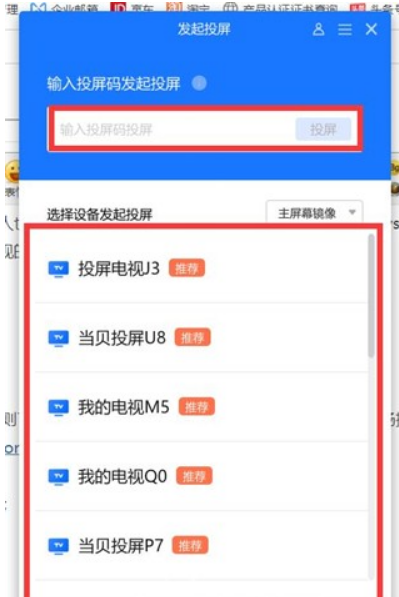
4. 在windows11系统里面搜索投屏设置然后进行连接即可。

以上就是系统之家小编为你带来的关于“Win11如何无线投屏-Win11无线投屏的方法”的全部内容了,希望可以解决你的问题,感谢您的阅读,更多精彩内容请关注系统之家官网。
发表评论
共0条
评论就这些咯,让大家也知道你的独特见解
立即评论以上留言仅代表用户个人观点,不代表系统之家立场